Kaip sužinoti, kas prisijungė prie kompiuterio (ir kada)

Ar kada nors norėjote stebėti, kas prisijungia prie jūsų kompiuterio ir kada? "Professional" leidimuose "Windows" galite įgalinti prisijungimo auditą, kad "Windows" atsektų, kokios naudotojų paskyros prisijungti ir kada.
"Audit logon" įvykių nustatymas seka vietinius prisijungimus ir tinklo prisijungimus. Kiekvienas įvesties įvykis nurodo įregistruotą vartotojo paskyrą ir prisijungimo laiką. Taip pat galite pamatyti, kada naudotojai atsijungė.
Pastaba: Paskyros auditas veikia tik "Professional" leidime "Windows", taigi negalima naudoti jo, jei turite namų leidimą. Tai turėtų veikti "Windows 7", "8" ir "Windows 10". Šiame straipsnyje aptariama "Windows 10".
Įjungti prisijungimo auditą
SUSIJUSIOS: Grupės politikos redagavimo priemonės naudojimas norint įveikti jūsų kompiuterį
Norėdami įjungti prisijungimo auditą, atlikite šiuos veiksmus: jūs ketinate naudoti vietinių grupių politikos redaktorių. Tai gana galingas įrankis, taigi, jei anksčiau niekada nenaudojote, verta šiek tiek laiko išmokti, ką jis gali padaryti. Be to, jei esate įmonės tinkle, viską darykite visiems ir pirmiausia patikrinkite su savo administratoriumi. Bet kuriuo atveju jūsų darbo kompiuteris yra domeno dalis. Taip pat tikėtina, kad jis yra domenų grupių politikos, kuri pakeis vietinių grupių politiką, dalis.
Norėdami atidaryti vietinių grupių politikos redaktorių, spustelėkite Pradėti, įrašykite " gpedit.msc, " , tada pasirinkite atitinkamą įrašą.
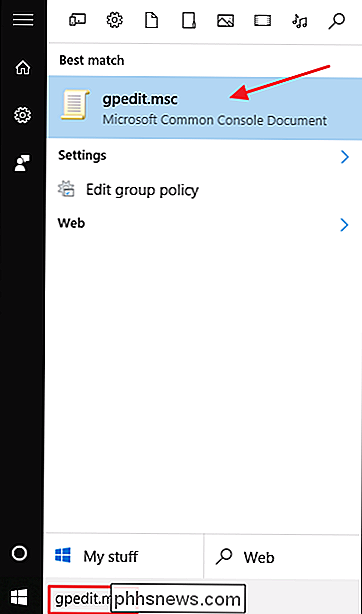
Vietos grupės politikos redaktoriuje kairėje esančiame skydelyje grįžkite į Vietinio kompiuterio politiką> Kompiuterio konfigūracija>" Windows "nustatymai > Saugos nustatymai> vietinės taisyklės> audito politika. Dešinėje rodyklėje dukart spustelėkite parametrą "Audit logon events".
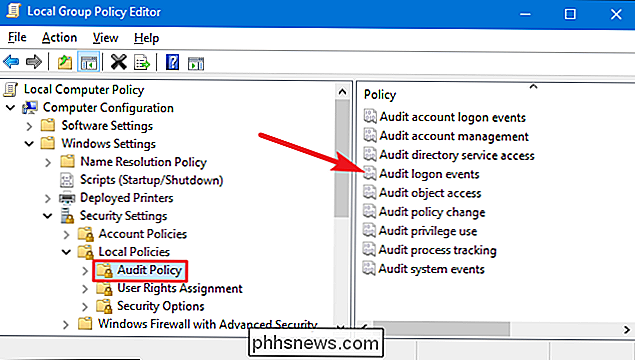
Atsidariusiame ypatybių lange, įjunkite parinktį "Sėkmė", kad "Windows" žurnalas sugebėtų prisijungti. Įjunkite parinktį "Neveikimas", jei taip pat norite, kad "Windows" prisijungtų nepavyksta prisijungti. Kai baigsite, spustelėkite mygtuką "Gerai".
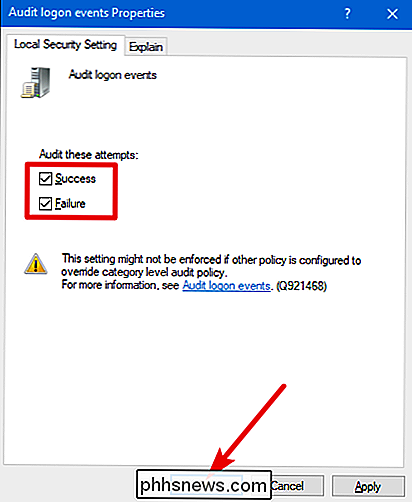
Dabar galite uždaryti Vietinio grupės politikos redaktoriaus langą.
Žiūrėti prisijungimo įvykius
SUSIJĘS: Kas yra "Windows" įvykių peržiūros priemonė ir kaip galima Aš ją naudojau?
Įjungus prisijungimo auditą, "Windows" registruojami žurnalo įvykiai kartu su vartotojo vardu ir laiko žymelę. Šiuos įvykius galite peržiūrėti naudodami "Event Viewer".
Spustelėkite Pradėti, įveskite "įvykis", tada spustelėkite "Renginių žiūryklės" rezultatą.
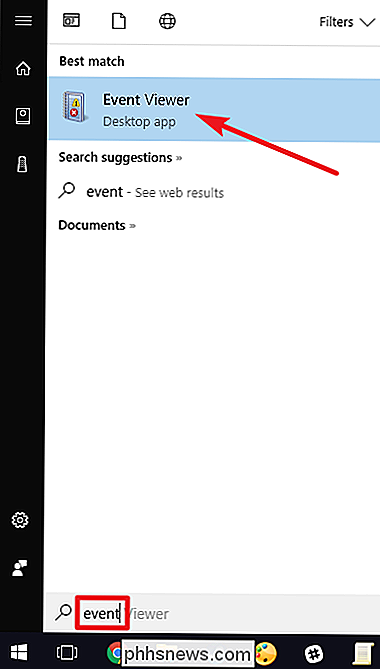
"Renginių peržiūros priemonėje" lange kairiajame kampe pereikite į Windows žurnalai> Sauga.
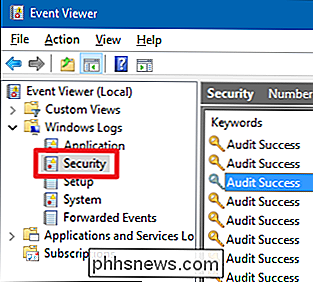
Centrinėje srityje jūs tikriausiai matysite keletą "Audito sėkmės" įvykių. "Windows" įrašo atskirus duomenis, susijusius su tais atvejais, kai paskyra, su kuria kas nors prisijungia, sėkmingai suteikė privilegijas. Ieškote įvykių su įvykio ID 4624 - tai yra sėkmingi prisijungimo įvykiai. Galite pamatyti išsamią informaciją apie pasirinktą įvykį apatinėje šio viduriniosios srities dalyje, bet jūs taip pat galite dukart spustelėti įvykį pamatyti išsamią informaciją savo lange.
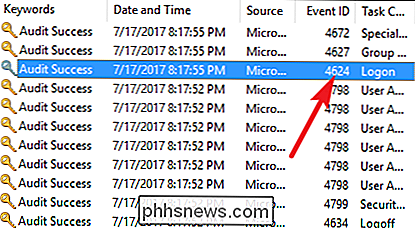
Ir jei slinkdami žemyn išsamiau, jūs galite pamatyti informaciją, kurią jūs gaunate, pvz., vartotojo paskyros pavadinimą.
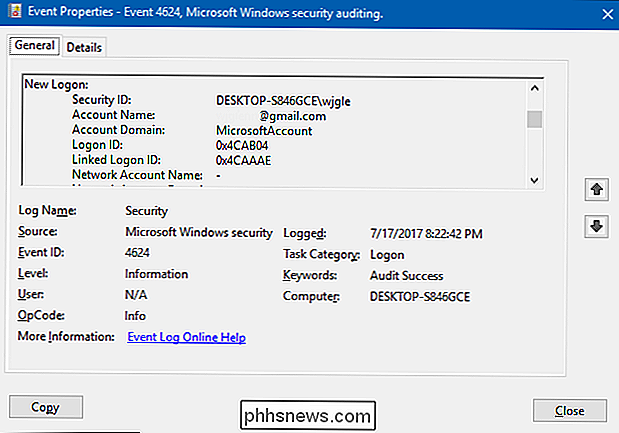
Kadangi tai tik kitas įvykis "Windows" įvykių žurnale, kuriame yra konkretus įvykio ID, taip pat galite naudoti "Task Scheduler", jei norite atlikti veiksmus, kai įvyksta prisijungimas . Jūs netgi galite turėti "Windows" el. Laišką, kai kas nors prisijungs.

Kaip padidinti teksto dydį "Chromebook" kompiuteryje
"Chromebook" yra puikus nebrangi, saugūs nešiojamieji kompiuteriai, kurie puikiai tinka naudotojui, gyvenančiam debesyje. Tai yra tai, kad jie suprojektuoti taip, kad būtų perkeliami, o tai apskritai reiškia mažesnius ekranus. Kadangi "display tech" juda į priekį, nešiojamieji kompiuteriai turi vis daugiau pikselių colyje, o tai reiškia vieną dalyką: ekrane viskas atrodo mažesnė.

Kaip "iPhone" pranešimai išnyksta, kai juos skaitysite
"Pranešimų centras" iOS "yra padalytas į du skyrius: naujus pranešimus ir jūsų istoriją. Viršuje rodomi pranešimai apie įvykius, įvykusius nuo paskutinio jūsų telefono žiūrėjimo. Po to jūs turite visus senus pranešimus, kuriuos matėte, bet nieko nedarėte; jie rodomi anksčiau Šiandien, Vakar ir kt. Pagal numatytuosius nustatymus "iOS" nepašalina pranešimų iš "Pranešimų centro", kol iš tikrųjų nieko nedaro.



